打开word文档后,软件会提示无法打开文件Normal.dotm因为内容有错误,这是怎么回事?word文档运行时提示无法打开文件Normal.dotm,该怎么解决?请看下文具体解决方法。
方法一、能进入Word情况下
1、右键点击桌面空白区域,选择新建,先创建一个Word文件;
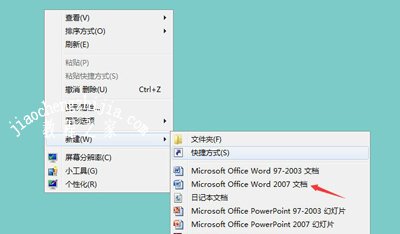
2、进入Word主界面,点击上方菜单栏处的【开发工具】选项;
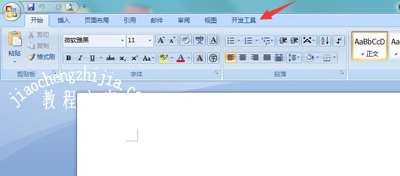
3、进入开发工具界面,点击下方子菜单里面的【文档模板】;
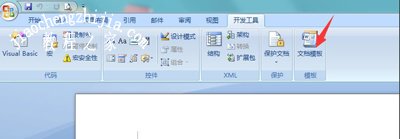
4、进入模板加载项属性对话框,点击文档模板右方的【选用】;
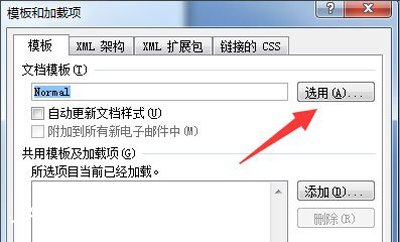
5、然后在弹出的文档模板路径文件夹下,找到【Normal.dotm】模板,将其删除,问题就解决了。
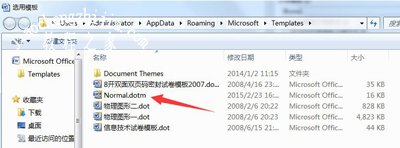
方法二、不能正常进入Word情况下
1、如果我们的Word打不开,可以打开我的电脑定位到Word安装目录,一般的默认为【C:\Users\Administrator\AppData\Roaming\Microsoft\Templates】文件下;
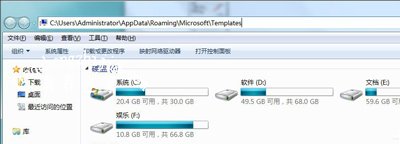
2、进入之后,找到Normal.dotm文件,将其删除即可。
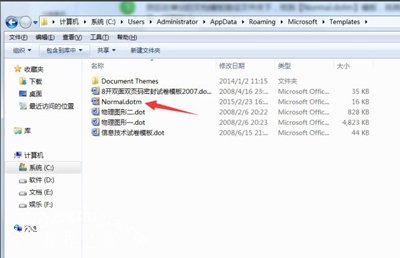
word文档常见问题解答:
word文档修改后不能保存怎么办 word无法保存的解决方法
word文档没有标尺怎么办 word文档设置标尺的方法
word文档设置图片浮于文字上方的操作方法














